Hướng dẫn thêm thư viện Arduino cho Proteus MỚI NHẤT 2023

Việc chạy mô phỏng chương trình Arduino trên Proteus được rất nhiều sinh viên quan tâm hiện nay, nhưng có một bất cập là trên phần mềm gốc chưa có thư viện Arduino cho Proteus. Biết được sự trăn trở đó mình đã sưu tầm từ nhiều nguồn khác nhau để cho ra bộ thư viện chuẩn chỉnh, phục vụ cho quá trình học tập trở nên dễ dàng hơn.
Để tạo động lực cho Team Arduino KIT ra nhiều bài viết chất lượng hơn, các bạn có thể ủng hộ mình bằng cách Donate qua MoMo, Ngân hàng, Paypal…Nhấn vào link bên dưới nhé.
Hướng dẫn cài đặt phần mềm Proteus
Trước khi thêm thư viện Arduino cho Proteus, thì đầu tiên phải cài đặt phần mềm. Trong trường hợp các bạn đã cài sẵn phần mềm thì có thể tải thư viện Arduino xuống và tiến hành bước kế tiếp.
Sau khi tải xuống file thành công, các bạn giải nén thì sẽ có hai mục, một là thư viện Arduino, hai là file cài đặt phần mềm Proteus.

Tiến hành cài đặt.
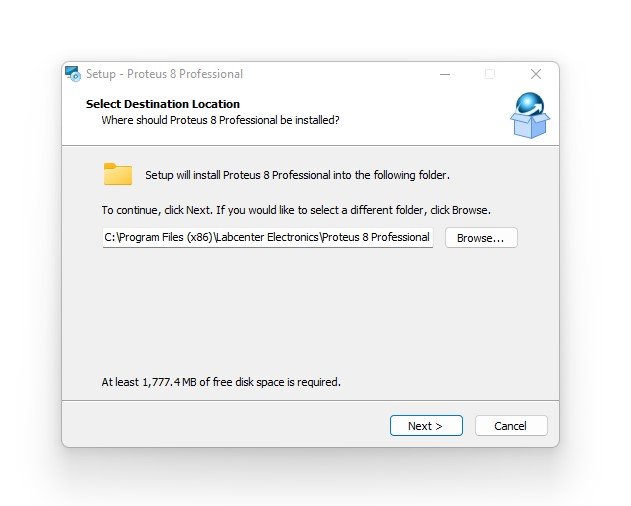
Các bạn cứ nhấn Next là được.

Tiếp tục, nhấn Next.
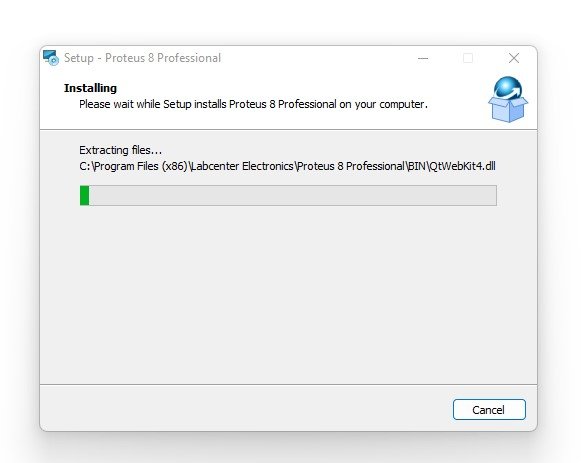
Hoàn thành quá trình cài đặt phần mềm Proteus. Lưu ý không khởi động phần mềm.

Thư viện Arduino Proteus gồm những board gì?
Trong file thư viện Arduino cho Proteus này sẽ bao gồm rất nhiều board và có thể kể tên một số board phổ biến như:
- Arduino Pro Mini Proteus
- Arduino Mega Proteus
- LDR Proteus Arduino
- Arduino Pro Mini Proteus
- Arduino UNO Proteus
Thêm thư viện Arduino cho Proteus
Trong phần này mình sẽ hướng dẫn cho các bạn cách thêm thư viện Arduino Proteus.
Truy cập vào đường dẫn bên dưới: Lưu ý đây là mình xài Win 11, bản 64bit, nếu bạn nào xài bản 32bit hoặc MacOS thì đường dẫn vào thư viện cũng sẽ khác.
C:\Program Files (x86)\Labcenter Electronics\Proteus 8 Professional\DATA\LIBRARY
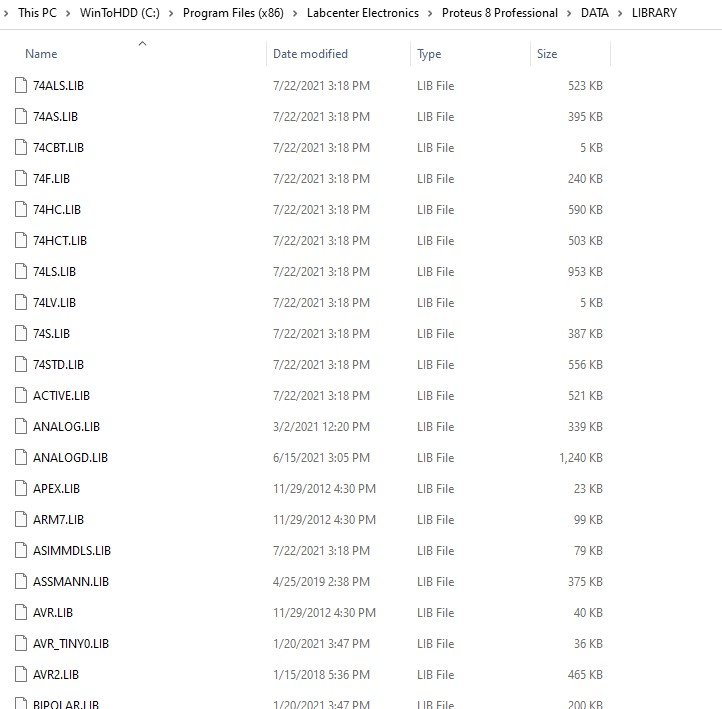
Tiếp theo, vào thư mục chứa thư viện lúc nãy vừa mới tải về, COPY toàn bộ và PASTE vào đường dẫn chứa thư viện ở trên nhé.
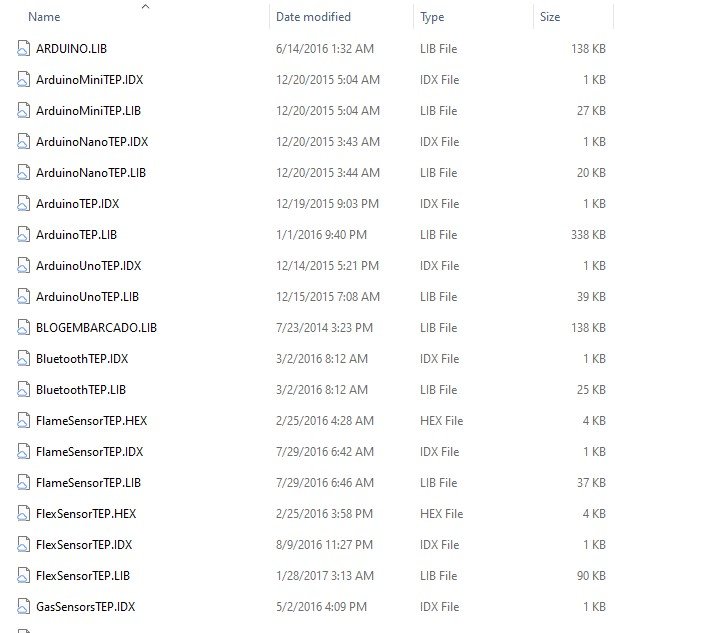
Trước khi khởi chạy phần mềm, ở ngoài giao diện các bạn chuột phải vào icon Proteus –> Properties –> Run this program as an administrator –> Apply –> OK
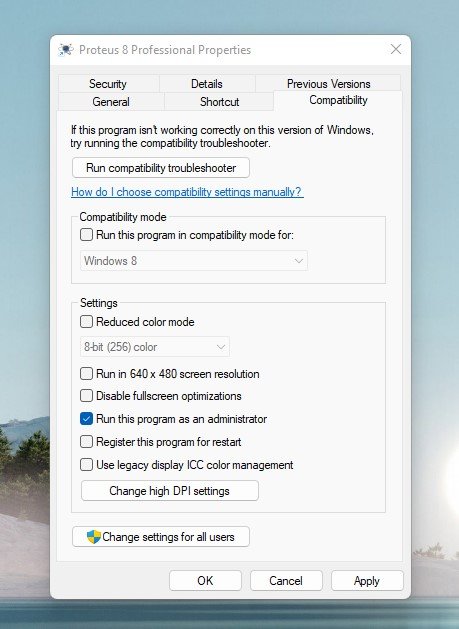
Để kiểm tra thư viện đã có trên Proteus chưa, trong phần giao diện Schematic Capture –> Library –> Library Manager
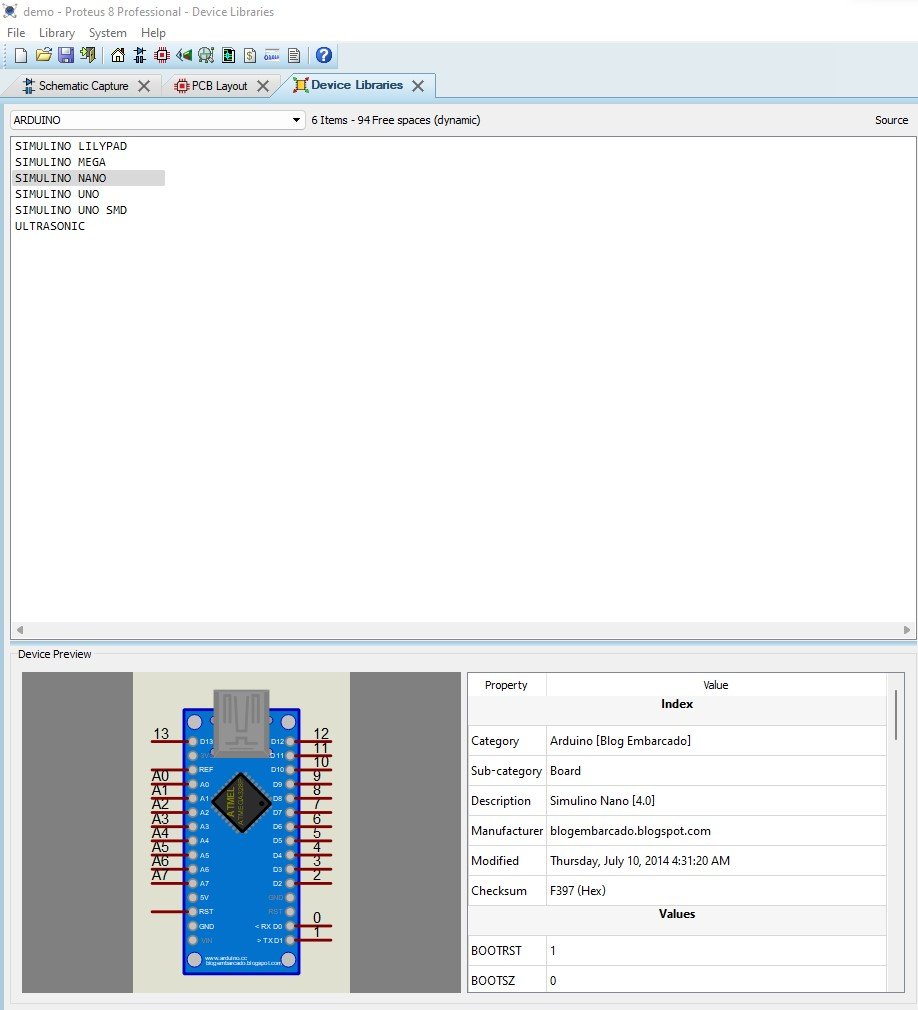
Download phần mềm Proteus
Đặt mạch in PCB trên PCBWay
Nếu bạn đang quan tâm đặt mạch in PCB ở đâu uy tín và chất lượng, thì PCBWay là nơi bạn hoàn toàn có thể tin tưởng, với giá thành hợp lý chỉ mất từ 5$ là bạn có cho mình một bo mạch xịn xò. Nếu bạn quan tâm về dịch vụ của PCBWay thì có thể nhấn vào link bên dưới để tham khảo nhé.
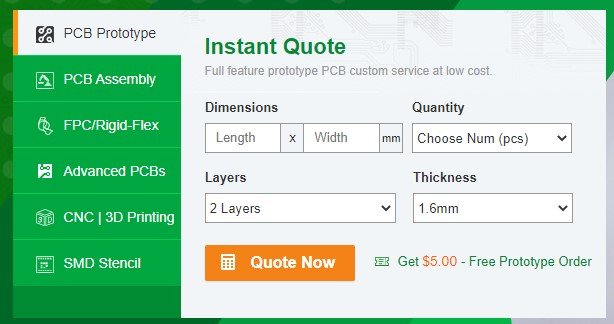






![Hướng dẫn cách xuất file Hex trong Arduino IDE [MỚI NHẤT 2023]](https://arduinokit.vn/wp-content/uploads/2023/05/huong-dan-cach-xuat-file-hex-trong-arduino-ide-moi-nhat-2023-800x450.jpg)